 全国
全国
 全国
全国
小伙伴们在使用电脑的时候出现蓝屏错误代码0xc0000001是很常见的问题,我们可以通过电脑自带的修复功能修复它,只要根据下面的流程进行操作即可解决。
蓝屏代码0xc0000001完美解决:
方法一:
1、首先使用电脑系统自带的修复功能,长按开机键强制电脑关机。
注:如果有重要的资料请先提前备份好,否则会被全部删除。

2、关机后,点击一电源键再次开机,显示桌面后,再次按住电源键强制关机。
3、然后再次开机,出现桌面再次强制关机,如此重复3次操作后,
会出现“请稍后,正在准备自动修复”的提示。我们就不需要再次重启了。
大家也可以在启动的时候按住“shift+F8”来打开进入恢复的界面。

4、然后会出现一些选项,我们选择“高级选项”

5、再选择“疑难解答”
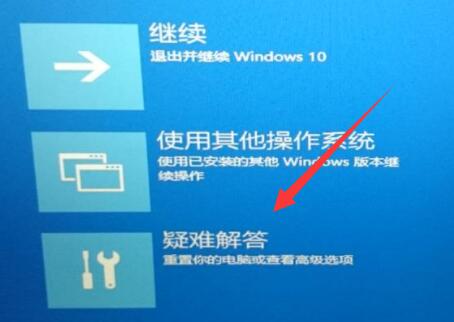
6、再打开一次“高级选项”
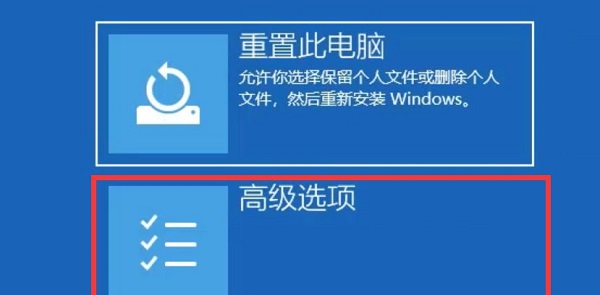
7、最后使用其中的“系统还原”功能还原即可解决。
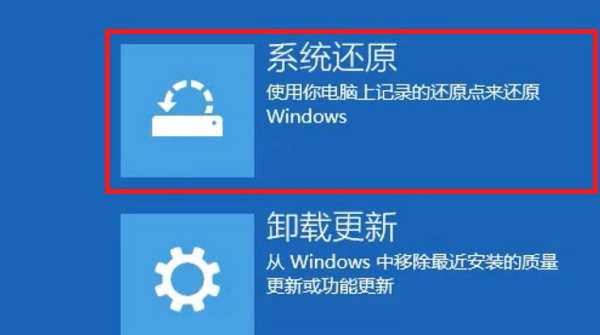
方法二:
1、如果还是不行,使用上面的操作回到刚刚的界面。

2、这次我们选择高级选项里的“启动设置”

3、等到重启完成后进入启动设置菜单,选择启动安全模式。

4、最后按下“win+i”打开设置选择“应用和功能”将不安全的软件全部卸载再重启即可。
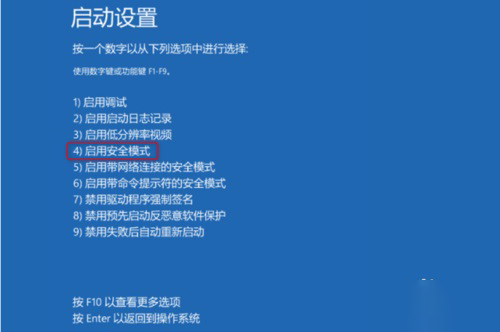
方法三:
1、首先我们需要准备一块系统u盘,然后下载一个win10系统将它放到u盘中。
win10正版系统
兼容性强不蓝屏
一键安装教程
table tbody tr td button{background: #4E9FF7;border:none;border-radius:
4px;padding: 5px 16px;display: inline-block;vertical-align: text-top;}
table tbody tr td button a{border:none;color: #fff;}
详情
2、准备完毕后,将u盘插入到我们的电脑中。使用热键进入bios设置,将u盘设置为第一启动。

3、接着会进入windows10安装界面,点击左下角的“修复计算机”
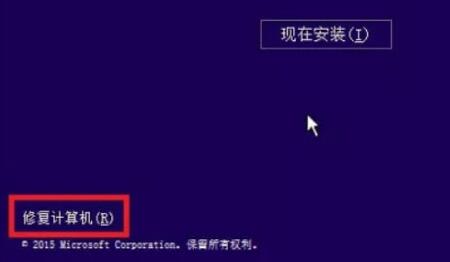
4、然后在其中选择“启动修复”,等待windows自动修复就可以解决蓝屏0xc0000001代码问题了。
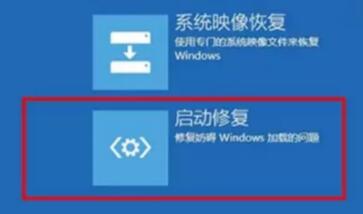

 电脑找不到硬盘完美解决方法 电脑找不到硬盘应该怎么办
电脑找不到硬盘完美解决方法 电脑找不到硬盘应该怎么办
硬盘数据线松动。如果是硬盘数据线松动,可以试着将电脑硬盘数据线拔掉,然后再重新插上。实在不行再考虑更换电源接头、数据线接口。2、硬盘没有活动分区。重装
 电脑开机蓝屏怎么解决 如何解决开机蓝屏的问题
电脑开机蓝屏怎么解决 如何解决开机蓝屏的问题
首先把电脑关机再开机,然后一直不停按f8,等待弹出菜单选项时,选择“安全模式”启动。 2、出现弹出windows在安全模式下运行的提示框后,进入桌面,打开控
 小天鹅洗衣机蓝屏怎么解决
小天鹅洗衣机蓝屏怎么解决
如果你的小天鹅洗衣机出现了蓝屏,可能是因为以下原因:
 电脑无限蓝屏怎么解决
电脑无限蓝屏怎么解决
电脑的蓝屏问题往往是许多用户所面临的难题,而出现无限连续蓝屏问题,则更是让人抓狂。出现这样的问题,既会影响到用户的工作、学习和娱乐,也会对电脑硬件造成不良的影响。因此,解决蓝屏问题是每个用户都应该重视的事情。下面是一些可能导致电脑无限蓝屏的原因和应对方法。

时效保障

明码标价

全程上险

超长保险

扫码享福利
优惠信息提前知,服务售后有保障